El último gran gato de Apple es una gran oferta para los propietarios de Mac, ya que presenta algunos cambios muy necesarios, funciones interesantes y una mayor atracción visual también. Sin embargo, como cualquier sistema operativo, OS X Lion tiene sus peculiaridades y hay algunas opciones de diseño que pueden molestar a los usuarios de Mac OS desde hace mucho tiempo. Lea a continuación para ver una selección de estos y cómo solucionarlos (o revertirlos).
Sin DVD de arranque
Apple se ha decidido por la distribución de solo descarga para OS X Lion, pero afortunadamente para aquellos de nosotros que necesitamos actualizar varias Mac en una red lenta, todavía es posible hacer un DVD de arranque. Hay una gran cantidad de guías sobre cómo hacer esto en toda la web, en particular, un gran tutorial de nuestra propia Katie Gatto aquí, pero el proceso básico es así:
Después de una copia de seguridad completa de su sistema Snow Leopard, diríjase a la Mac App Store y compre Lion, pero antes de instalar, navegue a la carpeta Aplicaciones de su Mac y haga clic con el botón derecho en el instalador de Lion.
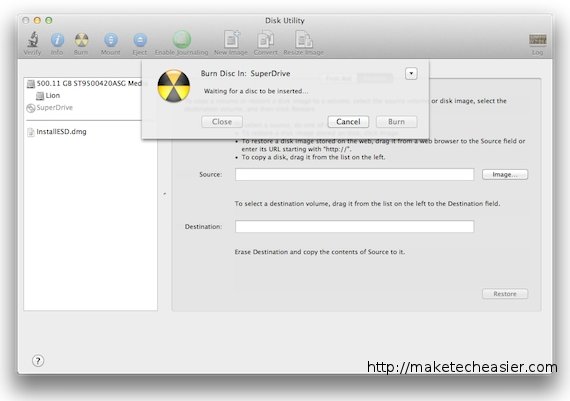
Seleccione «Mostrar contenido del paquete» y luego abra la carpeta titulada «Soporte compartido». Dentro de esta carpeta, encontrará un archivo de imagen titulado «InstallESD.dmg». Esta es la imagen del disco de Lion, así que cópiela en su escritorio. A continuación, debe iniciar la Utilidad de disco, hacer clic en el botón «Grabar» y, cuando se le solicite, seleccione «InstallESD.dmg» en su escritorio y grabe el DVD.
Un problema con el que se ha topado mucha gente es que, en su prisa por actualizar, han perdido el tren y ya han instalado Lion, perdiendo así la oportunidad de hacer un DVD de arranque. Sin embargo, aún es posible crear un DVD de arranque incluso si Lion ya está instalado. Regrese a Mac App Store y haga clic en la opción «Compras», luego haga clic en la opción nuevamente en «Lion» y una vez más en «Instalar», ahora debería poder volver a descargar Lion y grabar el DVD, como se describe anteriormente.
Gráficos de iCal y libreta de direcciones
La influencia de iOS en Lion ha traído algunos cambios geniales, como la nueva y hermosa aplicación Mail, pero si, como yo, encuentra que el nuevo iCal y la libreta de direcciones de Lion se ven discordantes, la gente de MacNix ha ideado una excelente manera de cambiarlos. a algo más acorde con los principios de diseño minimalista habituales de Apple; es posible que no puedas cambiar las manchas de un leopardo, ¡pero ciertamente puedes cambiar la piel de un león!
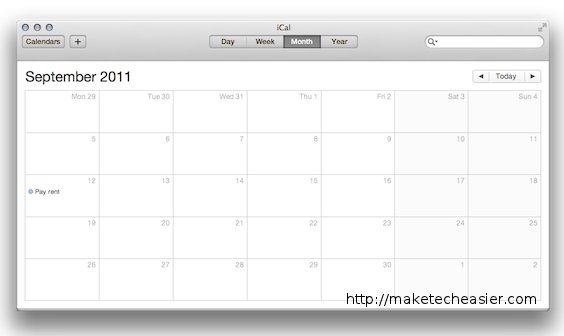
MacNix ha proporcionado amablemente un instalador estándar, por lo que es un proceso muy simple hacer que iCal se vea como en la captura de pantalla anterior. Asegúrese de copiar primero los archivos de la aplicación iCal y de la libreta de direcciones en algún lugar para que siempre pueda regresar si es necesario.
Hacer clic aquí para obtener el enlace y las instrucciones completas; recuerde considerar donar si las encuentra útiles.
Simplificación del buscador
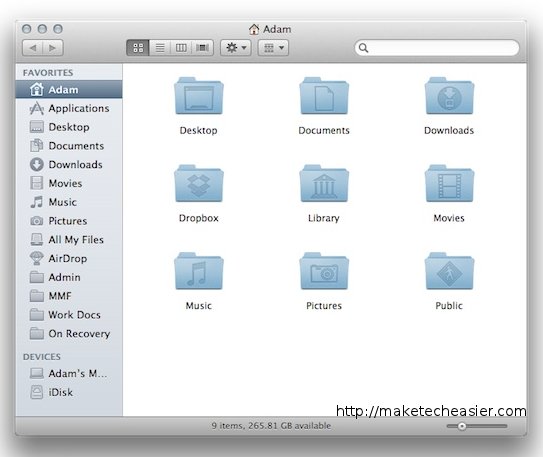
Finder tampoco ha escapado al cambio de imagen de todo el sistema de Apple y, aunque se ve bastante nítido, muchos usuarios avanzados no aprecian estar bloqueados en su Biblioteca o no poder ver cuánto espacio en el disco duro queda como predeterminado. Se puede recuperar el acceso a la biblioteca mediante un breve uso de la línea de comandos, simplemente inicie Terminal y copie y pegue lo siguiente dentro, luego presione regresar:
chflags nohidden ~/Library/
Mostrar cuánto espacio libre en el disco duro es aún más fácil. Simplemente abra una nueva ventana del Finder y vaya a «Ver -> Mostrar barra de estado»
Gestos del panel táctil
![]()
Uno de los cambios más polémicos de Apple en OS X Lion es la revisión completa de la entrada del trackpad. Como muestra esta guía, la mayoría de los cambios en Lion se revierten fácilmente a su estado anterior de Snow Leopard con un clic en una opción o un comando de terminal rápido. Pero en lo que respecta a multitouch, sin embargo, no hay una solución simple. Una de las áreas que ha visto una oposición particularmente fuerte son los cambios de Apple en el desplazamiento del panel táctil, dándole la vuelta y denominándolo «Desplazamiento natural». Personalmente, me encontré adaptándome a esto muy rápidamente, pero si desea cambiarlo, así es como se hace:
Para revertir el desplazamiento del panel táctil a la forma en que siempre ha sido, simplemente vaya a Preferencias del sistema -> Panel táctil -> Desplazar y hacer zoom -> Dirección de desplazamiento: Natural, y desmarque la casilla.
Además de ajustar las opciones dentro de las preferencias del Trackpad, Mejor herramienta táctil es una opción, aunque aún no se ha actualizado por completo para Lion, por lo que no es una solución completa.
Compatibilidad de aplicaciones
Los desarrolladores parecen haber hecho un gran esfuerzo para preparar sus aplicaciones para Lion y, en lo que respecta a las actualizaciones del sistema operativo, la compatibilidad ha sido buena en general. Aún así, eso no significa que no haya ningún problema, por lo que el útil Tabla de compatibilidad de OS X Lion que Roaring Apps ha creado le permitirá mirar antes de saltar.
Traer de vuelta las barras de desplazamiento
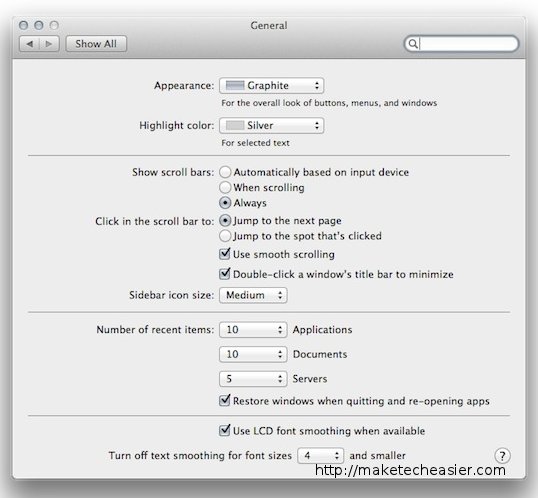
Prefiero la nueva navegación sin barra de desplazamiento de Lion, pero sin duda es un cambio y algunas personas pensarán que no es para mejor. Si cae en el último campo, simplemente navegue a Preferencias del sistema -> General y cambie la opción «Mostrar barras de desplazamiento» a «Siempre».
Organizar el control de la misión
Como usuario de Spaces desde hace mucho tiempo, odiaba la forma en que el control de la misión parecía decidir en qué escritorio poner mis aplicaciones aparentemente al azar. Para volver a la forma anterior de tener un escritorio específico por aplicación, simplemente vaya a Preferencias del sistema -> Control de misión y desmarque la opción que dice «Reorganizar espacios automáticamente según el uso más reciente». Luego puede construir un método más predecible para organizar sus escritorios.
¿Algo más?
¿Has encontrado algo más que te moleste en Lion? Háganos saber en los comentarios si tiene algún consejo propio para que funcione de la manera que le gusta.
